نشانکها، گذرواژهها را از مرورگر دیگری به کروم وارد کنید
اگر تصمیم گرفتهاید که به عنوان مرورگر پیشفرض خود در Windows 11/10Chrome منتقل شوید ، ممکن است بخواهید تمام تنظیمات و دادههای خود را از مرورگر موجود خود به Chrome منتقل کنید. با دنبال کردن این روش میتوانید به راحتی نشانکها، موارد دلخواه، گذرواژهها(Passwords) ، دادههای تکمیل خودکار ، موتورهای (Autofill)جستجو(Search) ، تاریخچه مرور را از Edge ، اینترنت اکسپلورر(Internet Explorer) ، فایرفاکس(Firefox) به مرورگر Google Chrome در Windows 11/10 منتقل یا وارد کنید .
نشانکها(Bookmarks) ، گذرواژهها(Passwords) را به Chrome وارد کنید
مرورگر (Fire)کروم(Chrome) خود را روشن کنید و روی دکمه همبرگر شکل Customize your Google Chrome در سمت راست بالا کلیک کنید. بعد از اینکه نشانگر ماوس خود را روی پیوند نشانک ها قرار دادید، منوی زیر ظاهر می شود.(Bookmarks)
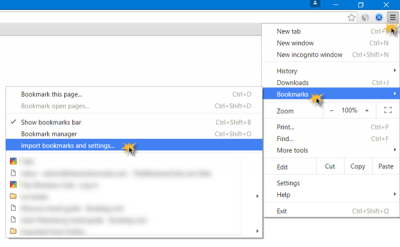
اکنون روی پیوند Import bookmarks and settings کلیک کنید تا رابط زیر ظاهر شود. در اینجا میتوانید مرورگری را که میخواهید تنظیمات را به Chrome وارد کنید، انتخاب کنید . میتوانید تنظیمات را از مرورگرهای Microsoft Edge(Microsoft Edge) ، Internet Explorer ، Mozilla Firefox یا مستقیماً از یک فایل HTML Bookmarks منتقل کنید.(Bookmarks HTML)
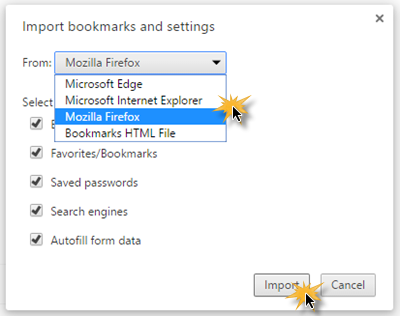
شما همچنین تنظیماتی را که می خواهید وارد کنید انتخاب کنید. گزینه های موجود عبارتند از – تاریخچه مرور ، (Browsing)نشانک(Bookmarks) ها، رمزهای عبور ذخیره شده(Saved) ، موتورهای جستجو(Search) و داده های فرم تکمیل خودکار .(Autofill)
هنگامی که تنظیمات برگزیده خود را انتخاب کردید، سایر مرورگرها را ببندید و روی Continue کلیک کنید .

در عرض چند ثانیه مراحل انتقال به پایان می رسد و پیام زیر را مشاهده خواهید کرد.
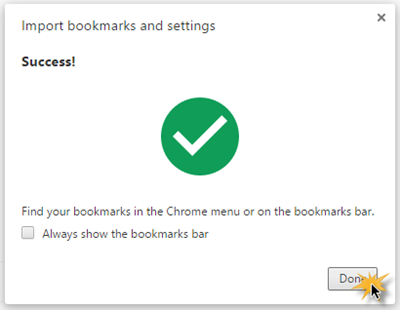
اگر میخواهید ، اگر میخواهید این کار انجام شود، میتوانید کادر انتخاب همیشه نوار نشانکها را علامت بزنید.(Always show the bookmarks bar)
پس از آن روی دکمه Done کلیک کنید تا فرآیند تکمیل شود.
به این ترتیب می توانید تمام تنظیمات خود را از یک مرورگر دیگر به مرورگر کروم(Chrome) منتقل یا وارد کنید .
پست های مرتبطی که ممکن است برای شما جالب باشد:(Related posts that may interest you:)
- نشانکهای Google Chrome را به یک فایل HTML صادر کنید(Export Google Chrome bookmarks to an HTML file)
- موارد دلخواه و نشانک ها را به Edge وارد کنید(Import Favorites and Bookmarks into Edge)
- موارد دلخواه مرورگر Edge را به یک فایل HTML صادر کنید(Export Edge browser Favorites to an HTML file)
- صادرات رمز عبور از فایرفاکس(Export Passwords from Firefox)
- صادر کردن نشانک ها از فایرفاکس(Export Bookmarks from Firefox)
- نشانک ها را به فایرفاکس وارد کنید(Import Bookmarks into Firefox) .
Related posts
Use Chrome Bookmarks Recovery Tool بوک مارک ها به بازیابی حذف شده
چگونه Bookmarks را به Firefox وارد کنید، از Edge، IE، Chrome
چگونه به صرفه جویی در همه Tabs باز به عنوان Bookmarks در Chrome، Firefox، اینترنت اکسپلورر، Edge
چگونه Export and Import Chrome Bookmarks
نحوه حذف نشانک ها در کروم
نحوه مدیریت نشانک ها در گوگل کروم
Google Chrome بی توجه است، Relaunch در حال حاضر؟
Organize و بوک مارک های مرورگر خود را با URL Gather مدیریت کنید
نحوه تنظیم سفارشی Keyboard Shortcut به Chrome Extension
چگونه به واردات کلمه عبور از Chrome به Firefox در Windows 10
فعال کردن Line Wrap در Source View در Chrome or Edge
10 نکته برای مدیریت بوکمارک ها در فایرفاکس
نحوه فعال کردن Firefox Bookmarks Toolbar فقط در صفحه New tab
iCloud Passwords Chrome Extension: نحوه استفاده از آن
نحوه صادرات رمزهای عبور ذخیره شده در گوگل کروم
چگونه برای ایجاد Firefox بوک مارک ها با استفاده از Group Policy and Registry Editor
دکمه نوار ابزار نشانک ها را به گوگل کروم اضافه کنید
Zoho Vault Password Manager Free Version & Chrome و Firefox extension
کجا هستند علاقه مندی ها در Edge browser ذخیره می شود؟
آیا امن برای ذخیره رمزهای عبور را در Chrome، Firefox or Edge browser؟
